Πώς να μετακινήσετε πολλά κελιά σε ένα στο Excel;
Μπορούμε εύκολα να χωρίσουμε ένα κελί σε πολλές στήλες με δυνατότητα Text to Column στο Excel, αλλά πώς να μετακινήσουμε πολλές τιμές κελιού σε ένα κελί; Η αντιγραφή όλων των κελιών ένα προς ένα δεν φαίνεται καλός τρόπος! Αυτό το άρθρο θα σας παρουσιάσει αρκετές δύσκολες λύσεις για εσάς.
- Μετακινήστε πολλά κελιά σε ένα με το Πρόχειρο
- Μετακινήστε πολλά κελιά σε ένα με τον τύπο
- Μετακινήστε πολλά κελιά σε ένα με το Kutools για Excel
Μετακινήστε πολλά κελιά σε ένα με το Πρόχειρο
Μπορούμε να αντιγράψουμε μια περιοχή κελιών στο Πρόχειρο και, στη συνέχεια, να επικολλήσουμε αυτές τις τιμές κυττάρων σε ένα μόνο κελί εύκολα. Κάντε τα εξής:
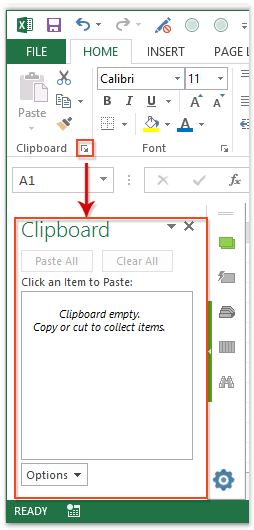
1. Ενεργοποιήστε το παράθυρο πρόχειρου κάνοντας κλικ στην άγκυρα στην κάτω δεξιά γωνία του πρόχειρο ομάδα για το Αρχική αυτί. Δείτε το αριστερό στιγμιότυπο οθόνης:
2. Επιλέξτε το εύρος των κελιών που θα μετακινήσετε σε ένα μόνο κελί και αντιγράψτε το πατώντας το Ctrl + C εν τω μεταξύ τα κλειδιά. Τώρα το εύρος του κελιού προστίθεται στο παράθυρο Πρόχειρο.
3. Κάντε διπλό κλικ στο κελί προορισμού στο οποίο θα μετακινήσετε αυτές τις τιμές κελιού και, στη συνέχεια, κάντε κλικ στην περιοχή αντιγραφής στο παράθυρο Πρόχειρο.

Στη συνέχεια, οι αντιγραμμένες τιμές κελιού μεταφέρονται στο κελί προορισμού ταυτόχρονα.
Note: Οι τιμές κελιού διαχωρίζονται με κενό διάστημα και νέα γραμμή στο κελί προορισμού όπως φαίνεται στο παραπάνω στιγμιότυπο οθόνης.
Συνδυάστε εύκολα πολλά φύλλα εργασίας / βιβλία εργασίας σε ένα φύλλο εργασίας / βιβλίο εργασίας
Μπορεί να είναι κουραστικό να συνδυάσετε δεκάδες φύλλα από διαφορετικά βιβλία εργασίας σε ένα φύλλο. Αλλά με το Kutools για Excel Συνδυάστε (φύλλα εργασίας και βιβλία εργασίας) βοηθητικό πρόγραμμα, μπορείτε να το ολοκληρώσετε με μερικά μόνο κλικ!

Kutools για Excel - Supercharge Excel με πάνω από 300 βασικά εργαλεία. Απολαύστε μια ΔΩΡΕΑΝ δοκιμή 30 ημερών με πλήρεις δυνατότητες χωρίς να απαιτείται πιστωτική κάρτα! Παρ'το Τώρα
Μετακινήστε πολλά κελιά σε ένα με τον τύπο
Φυσικά μπορούμε να μετακινήσουμε πολλές τιμές κυττάρων σε ένα μόνο κελί με τύπο. Κάντε τα εξής:
Επιλέξτε το κελί προορισμού στο οποίο θα μετακινήσετε τις τιμές κελιού και εισαγάγετε τον τύπο =CONCATENATE(A1,",",B1,",",A2,",",B2,",",A3,",",B3,",",A4,",",B4,",",A5,",",B5) σε αυτό και πατήστε το εισάγετε κλειδί. Δείτε το στιγμιότυπο οθόνης:

Σημείωση: Στον παραπάνω τύπο, A1, A2, A3, A4, A5 και B1, B2, B3, B4, B5 είναι κελιά που θα μετακινήσετε τιμές σε ένα κελί, ",Σημαίνει ότι θα διαχωρίσετε αυτές τις τιμές κελιών με κόμμα. Μπορείτε να τα αλλάξετε όλα ανάλογα με τις ανάγκες σας.
Μετακινήστε πολλά κελιά σε ένα με το Kutools για Excel
Αυτή η μέθοδος θα εισαγάγει το Kutools για Excel Συνδυασμός βοηθητικό πρόγραμμα, το οποίο μπορεί να απλοποιήσει σε μεγάλο βαθμό την κινούμενη εργασία σας, και παρέχει πολλούς διαχωριστές για να διαχωρίσετε τις τιμές των κελιών Κάντε τα εξής:
Kutools για Excel - Συσκευασμένο με πάνω από 300 βασικά εργαλεία για το Excel. Απολαύστε μια ΔΩΡΕΑΝ δοκιμή 30 ημερών με πλήρεις δυνατότητες χωρίς να απαιτείται πιστωτική κάρτα! Κατέβασε τώρα!
1. Επιλέξτε το εύρος των κελιών που θα μετακινήσετε σε ένα μόνο κελί και κάντε κλικ Kutools > Συνδυασμός.
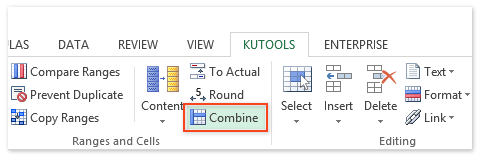
2. Στο παράθυρο διαλόγου Combine Columns ή Rows, ελέγξτε Συνδυάστε σε ένα κελί επιλογή, καθορίστε ένα διαχωριστικό όπως χρειάζεστε και κάντε κλικ στο Ok κουμπί. Δείτε το στιγμιότυπο οθόνης:

Note: Χρησιμοποιήστε μορφοποιημένες τιμές Η επιλογή θα παραμείνει η αρχική μορφοποίηση των κελιών μετά τη συγχώνευση. Για παράδειγμα, θα συνδυάσει 78 και 99% ως 78, 99%, αλλά όχι 78, 0.99.
Τώρα θα δείτε ότι όλες οι τιμές κελιού στο επιλεγμένο εύρος μετακινούνται στο πρώτο κελί της επιλεγμένης περιοχής και διαχωρίζονται με καθορισμένο διαχωριστικό. Δείτε το στιγμιότυπο οθόνης:

Η Συνδυάστε (Στήλες ή σειρές) Το βοηθητικό πρόγραμμα του Kutools για Excel μπορεί εύκολα να συγχωνεύσει κελιά σε κάθε σειρά / στήλη σε ένα κελί χωρίς απώλεια δεδομένων. και να συγχωνεύσει όλες τις τιμές κελιού σε ένα κελί χωρίς να χάσει δεδομένα επίσης.
Επίδειξη: μετακινήστε πολλά κελιά σε ένα στο Excel
Τα καλύτερα εργαλεία παραγωγικότητας γραφείου
Αυξήστε τις δεξιότητές σας στο Excel με τα Kutools για Excel και απολαύστε την αποτελεσματικότητα όπως ποτέ πριν. Το Kutools για Excel προσφέρει πάνω από 300 προηγμένες δυνατότητες για την ενίσχυση της παραγωγικότητας και την εξοικονόμηση χρόνου. Κάντε κλικ εδώ για να αποκτήσετε τη δυνατότητα που χρειάζεστε περισσότερο...

Το Office Tab φέρνει τη διεπαφή με καρτέλες στο Office και κάνει την εργασία σας πολύ πιο εύκολη
- Ενεργοποίηση επεξεργασίας και ανάγνωσης καρτελών σε Word, Excel, PowerPoint, Publisher, Access, Visio και Project.
- Ανοίξτε και δημιουργήστε πολλά έγγραφα σε νέες καρτέλες του ίδιου παραθύρου και όχι σε νέα παράθυρα.
- Αυξάνει την παραγωγικότητά σας κατά 50% και μειώνει εκατοντάδες κλικ του ποντικιού για εσάς κάθε μέρα!
